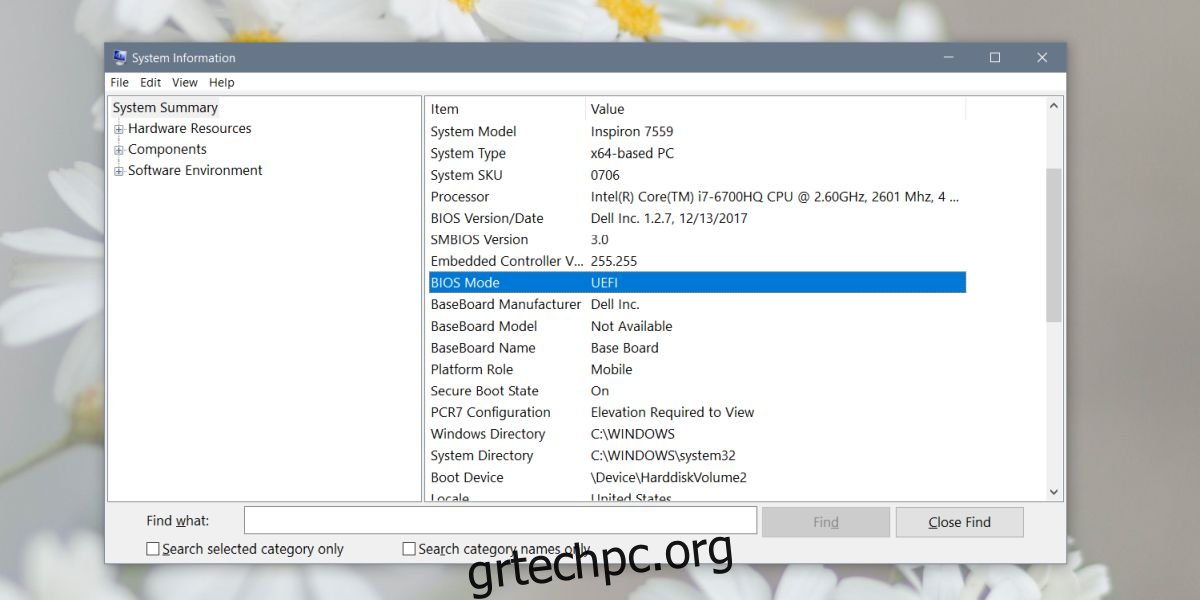Το BIOS είναι ένα λογισμικό που εκτελείται όταν ενεργοποιείτε το σύστημά σας. Στις περισσότερες περιπτώσεις, δεν κάνετε ποτέ εκκίνηση σε αυτό, η μόνη εξαίρεση είναι όταν δεν έχετε εγκατεστημένο λειτουργικό σύστημα. Ακόμα και τότε, δεν πηγαίνετε στον πίνακα ρυθμίσεων του BIOS. Το BIOS είναι όπου μπορείτε να ελέγξετε πολλές ρυθμίσεις υλικού για το σύστημά σας.
Για παράδειγμα, μπορείτε να αλλάξετε τη σειρά εκκίνησης της συσκευής, να ενεργοποιήσετε ή να απενεργοποιήσετε το Bluetooth, να ενεργοποιήσετε ή να απενεργοποιήσετε την εικονικοποίηση και πολλά άλλα. Το BIOS είναι ένα παλαιότερο λογισμικό και τώρα αντικαθίσταται από το UEFI (Unified Extensible Firmware Interface).
Το UEFI είναι πιο ασφαλές για έναν και υποστηρίζει την Ασφαλή εκκίνηση που ελέγχει το λειτουργικό σύστημα σας για ακεραιότητα και κακόβουλο λογισμικό πριν εκκινηθεί. Το UEFI μοιάζει πολύ με το BIOS στα περισσότερα συστήματα, επομένως είναι δύσκολο να πούμε εάν διαθέτετε υλικολογισμικό UEFI ή BIOS Legacy.
Πληροφορίες συστήματος
Τα Windows 10 μπορούν να τρέξουν UEFI, αλλά το λειτουργικό σύστημα δεν είναι ο αποφασιστικός παράγοντας. Έχει να κάνει περισσότερο με το υλικό σας παρά με το λειτουργικό σύστημα. Υποθέτοντας ότι έχετε εγκατεστημένα τα Windows 10 στο σύστημά σας, μπορείτε να ελέγξετε εάν διαθέτετε κληρονομιά UEFI ή BIOS μεταβαίνοντας στην εφαρμογή Πληροφορίες συστήματος.
Στην Αναζήτηση των Windows, πληκτρολογήστε “msinfo” και ξεκινήστε την εφαρμογή για υπολογιστές που ονομάζεται Πληροφορίες συστήματος. Αναζητήστε το στοιχείο BIOS και εάν η τιμή του είναι UEFI, τότε έχετε το υλικολογισμικό UEFI. Αν λέει BIOS Legacy, τότε αυτό είναι το υλικολογισμικό που χρησιμοποιείτε.
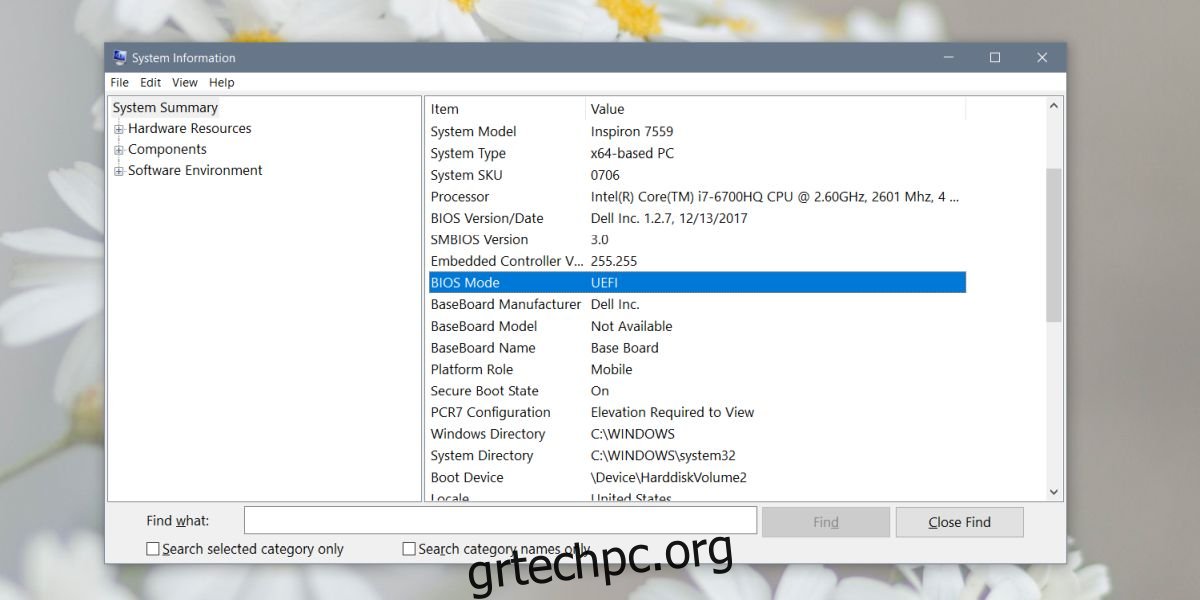
Πρόσβαση στις ρυθμίσεις UEFI
Το BIOS υπάρχει εδώ και πολύ καιρό οι περισσότεροι άνθρωποι έχουν μια αόριστη ιδέα για το πώς μπορεί να προσπελαστεί. Πρέπει να πατήσετε ένα πλήκτρο όταν ενεργοποιείτε το σύστημά σας που θα αναγκάσει το σύστημά σας να μεταβεί στο BIOS αντί να εκκινήσει το λειτουργικό σύστημα. Το κλειδί διαφέρει για διαφορετικούς φορητούς υπολογιστές/επιτραπέζιους υπολογιστές, αλλά αυτός είναι ο γενικός τρόπος πρόσβασης σε αυτό. Η πρόσβαση στο UEFI γίνεται με τον ίδιο τρόπο. πρέπει να πατήσετε ένα συγκεκριμένο κλειδί όταν ενεργοποιείτε το σύστημά σας για εκκίνηση στο UEFI.
Εναλλακτικά, εάν χρησιμοποιείτε Windows 10, μπορείτε να κάνετε εκκίνηση στο UEFI από την εφαρμογή Ρυθμίσεις. Μεταβείτε στην ομάδα ρυθμίσεων Ενημέρωση και ασφάλεια και μεταβείτε στην καρτέλα Ανάκτηση. Κάντε κλικ στην επιλογή “Επανεκκίνηση τώρα” κάτω από το Advanced Startup. Στην οθόνη εκκίνησης για προχωρημένους, μεταβείτε στην Αντιμετώπιση προβλημάτων> Προηγμένες επιλογές> Ρυθμίσεις υλικολογισμικού UEFI.

Το UEFI στα περισσότερα συστήματα μοιάζει πολύ με το BIOS. Σε ορισμένους φορητούς υπολογιστές, έχει ένα σωστό γραφικό περιβάλλον εργασίας, αλλά αυτά είναι στη μειοψηφία. Το UEFI δεν θα προσφέρει ειδικές ρυθμίσεις που δεν έκανε το BIOS. Εάν το σύστημά σας δεν είχε ήδη UEFI, δεν μπορείτε να το ενημερώσετε σε UEFI. Το BIOS είναι αυτό που είναι συμβατό με το υλικό σας.